3.3. ストレージクラスターの作成¶
これで、管理ノードとセカンダリノードが作成され、ネットワークが構成された状態になり、ストレージクラスターの作成に進むことができます。
- [インフラストラクチャ] > [ノード] 画面を開いてから、[ストレージクラスターを作成] をクリックします。
- (オプション)ディスクロールまたはノードのロケーションを構成するには、歯車のアイコンをクリックします。
- クラスターの名前を入力します。クラスター名に使用できるのは、英字(a-z、A-Z)、数字(0-9)、およびハイフン(-)だけです。
- 必要な場合には、暗号化を有効にします。
- [作成] をクリックします。
セカンダリノードを追加するには、以下の手順を実行します。
[インフラストラクチャ] > [ノード] 画面で、割り当て解除済みのノードをクリックします。
ノードの右側のペインで、[クラスターに結合] をクリックします。
[結合] をクリックすると、Acronis Cyber Infrastructureによってディスクにロールが自動的に割り当てられ、デフォルトのロケーションにノードが追加されます。または、歯車のアイコンをクリックして、ディスクロールまたはノードのロケーションを構成します。
評価シナリオでは、ノードのストレージディスクをさまざまなティアに割り当てる必要があります(ストレージポリシーについてを参照)。ノード1の場合、SSDをティア2に割り当てます。割り当てを行うには、ストレージのロケーションに結合画面で歯車のアイコンをクリックします。[ディスク] をクリックしてノード上のドライブのリストを表示します。リストでドライブを1つまたは複数選択し、右側の [設定] をクリックします。[ロールを選択] 画面で目的のティアを選択します。同様に、ノード2とノード3について、SSDをティア2、HDDをティア3に割り当てます。ディスクロールの詳細については、Creating the storage clusterを参照してください。
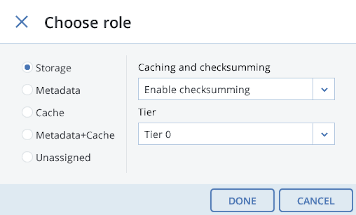
[インフラストラクチャ] > [ノード] 画面でクラスターの作成を監視できます。構成するディスクの数によっては、作成に時間がかかる場合もあります。自動設定が完了すると、クラスターが作成されます。
2020年10月21日
